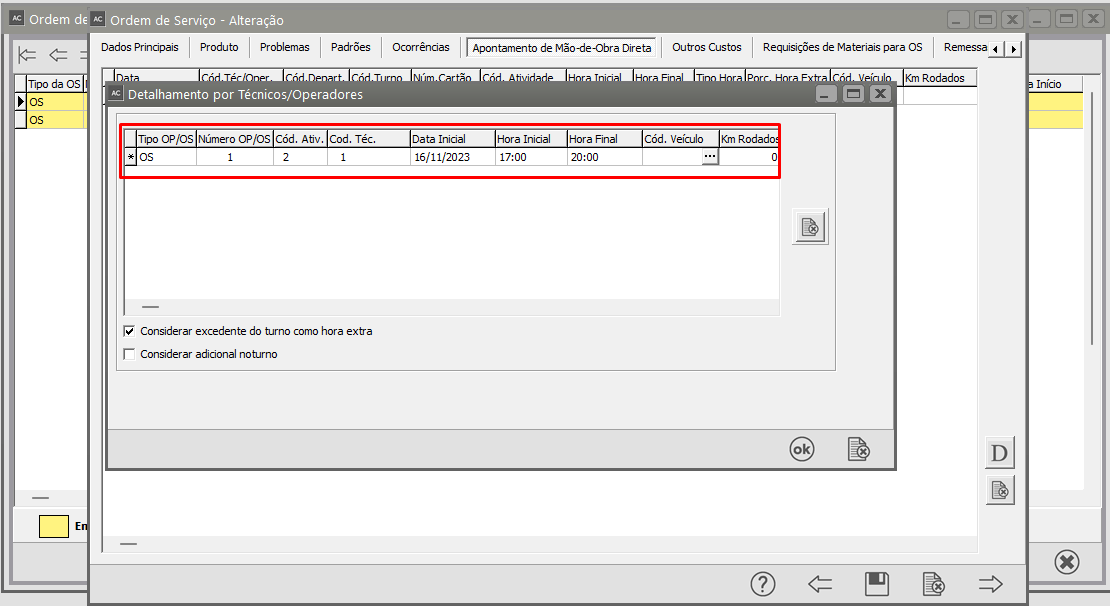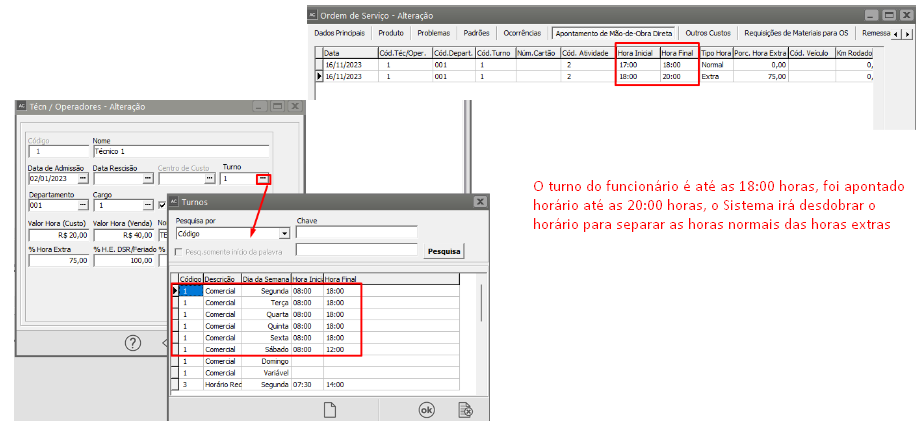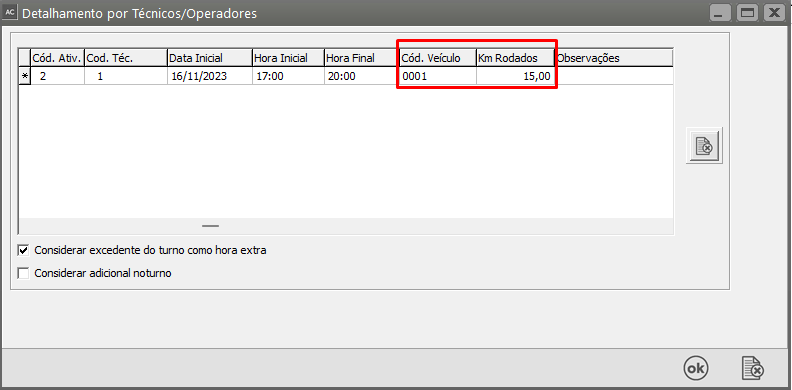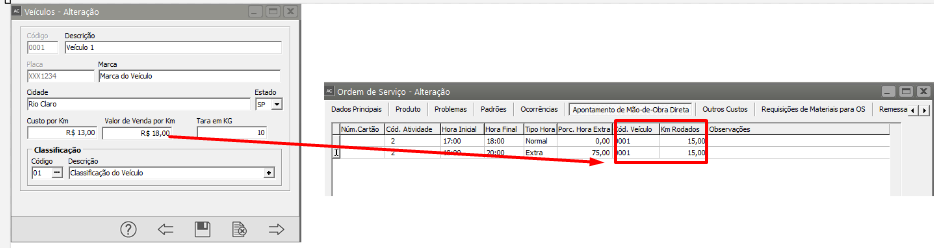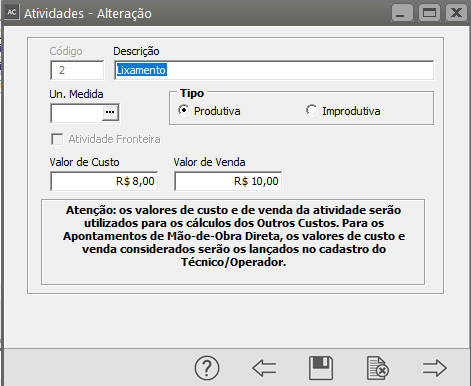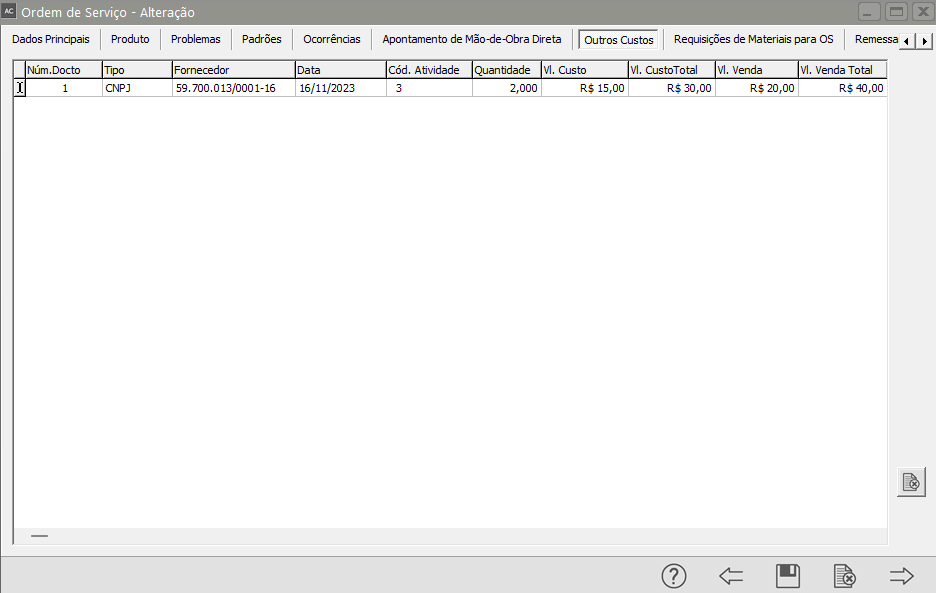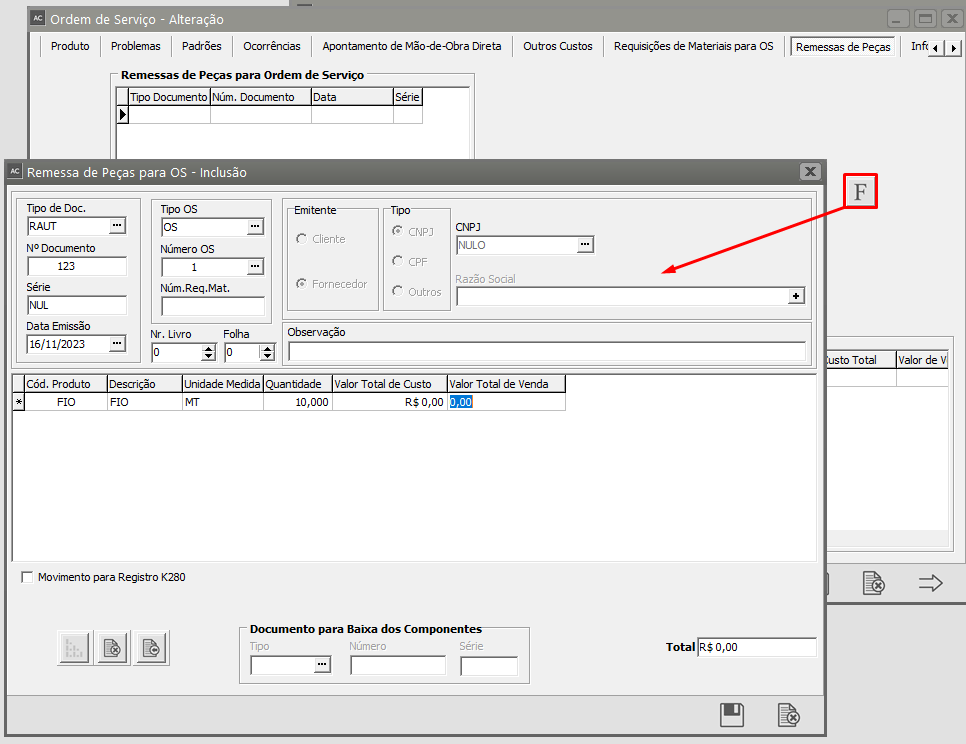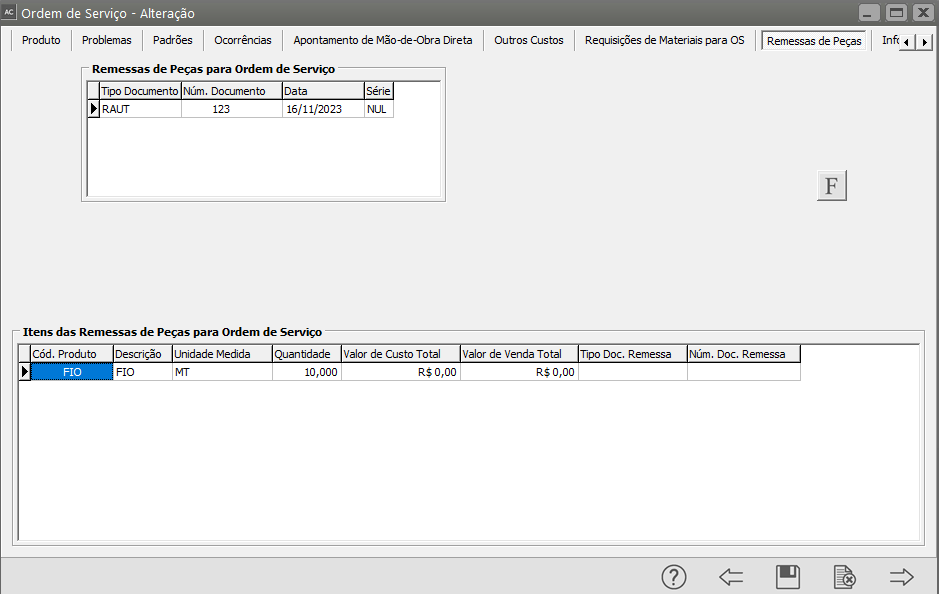Agregando Custos às Ordens de Serviço
1) Apontamento de Mão-de-Obra Direta
Na aba aba Apontamento de Mão-de-Obra Direta, deverão ser informados todos os horários dos técnicos que trabalharam nesta Ordem de Serviço.
Clique no botão o  , desta forma, será aberta a dela que poderá
, desta forma, será aberta a dela que poderá desdobrar o apontamento informado considerando o intervalo e as horas extra em em Agregando Custos às Ordens de Serviço
Você deverá informar:
aa Data,oo Código do Técnico/Operador, lembrando que qualquer técnico pode trabalhar nesta OS, independente da opção de bloqueio de acesso às OS's por técnico,oo Departamento,oo Turno,- o Número do Cartã
oo (se existir) aa Atividade
Observação:
Também devem ser informados os os Horários Inicial Inicial e Final, que serão utilizados na hora de calcular o custo da Ordem de Serviço.
Por exemplo: Se no dia 16/11/2023 o funcionário trabalhou 2,5 horas (duas horas e meia) nesta OS e seu valor hora de custo é R$ 20,00 e seu valor hora de venda é R$ 40,00, este tempo que o técnico trabalhou comporia o custo desta OS da seguinte forma:
- das 17:00 as 18:00 horas - horas normais - 1 hora * R$ 40,00 (preço de venda) = R$40,00
- das 18:00 as 20:00 horas - horas extras - 2
horashoras R$40,00 = 80,0000
A A informação do veículo utilizado e da quantidade de quilômetros rodados permite o cálculo do custo com deslocamento.
Por exemplo: Se no mesmo dia 16/11/2023 o funcionário utilizou o veículo 0001, que tem como preço de custo do Km R$ 13,00 e preço de venda do Km R$ 18,00, e andou com este veículo 15 Km, temos:
- 15 Km rodados * R$ 18,00 = R$ 270,00 para o preço de venda
2) Outros Custos
Na aba aba Outros Custos serão lançados todos os custos adicionais para o documento.
Você deverá informar:
oo Número do Documento,oo Tipooo Fornecedor,aa Data,aa Atividadeaa Quantidade
Os valores de custo e de venda são trazidos automaticamente do cadastro da atividade (para mais detalhes veja o item item Cadastrando Atividades).
Os valores de custo e de venda total serão calculados automaticamente, sendo seu valor dado pela multiplicação da quantidade pelos valores unitários de custo e de venda.
Sugestão:
Para computar os valores gastos com refeições, hospedagem ou qualquer outro custo com visitas ao cliente, você pode usar cada item mencionado como uma atividade que possui um custo determinado e lançar este valor em Outros Custos para que este também seja cobrado do cliente.
3) Remessas de Peças
Na aba aba Remessas de Peças, você poderá remeter todas as peças e produtos do estoque que serão utilizados para a execução do serviço.
Esta aba é para visualização das remessas e devoluções efetuadas para esta ordem de serviço.
Para efetuar uma nova remessa de peças, pressione o botão , ,
, . Será aberta a tela de Remessas de Peças para OS (para mais detalhes de como remeter peças para a OS veja o item item Remetendo Peças para Ordens de Serviço).